Windows 10으로 업그레이드한 후 이전 Windows OS 제거
잡집 / / February 11, 2022
나는 사용하고있다 윈도우 10 내부자 프로그램의 일부였기 때문에 더 안전한 편에 서기 위해 Windows 7을 사용한 이중 부팅 구성 내가 이미 가지고 있었다. 당시 Windows 10에는 버그가 많았고 Windows 7로 독립 실행형 업그레이드를 할 준비가 되지 않았다고 확신했습니다. 하지만 오늘은 Windows 10을 기본 운영 체제로 설정해야 할 때라고 생각합니다.

저처럼 대부분의 분들이 이중 부팅으로 Windows 10을 설치했을 것입니다. Windows 7 또는 Windows 8 컴퓨터에 관계없이 이전 버전의 Windows를 완전히 잊고 만지지도 않는 때가 있습니다. 그러나 여전히 OS는 드라이브의 상당한 공간, 또는 전용 드라이브 전체를 소모한다고 말할 수 있습니다.
그러나 제거하는 것은 제어판에서 제거하는 것만큼 쉽지 않습니다. 또한 드라이브를 포맷하는 것도 이상적인 솔루션이 아닙니다. 따라서 타사 도구를 사용하지 않고 듀얼 부팅에서 Windows를 쉽게 삭제할 수 있는 방법을 알려 드리겠습니다.
필요한 백업
결국 우리는 이전 버전의 Windows가 설치된 전체 드라이브를 포맷하게 됩니다. 따라서 라이브러리와 개인 폴더를 살펴보고 파일이나 폴더를 백업해야 하는지 확인하십시오.
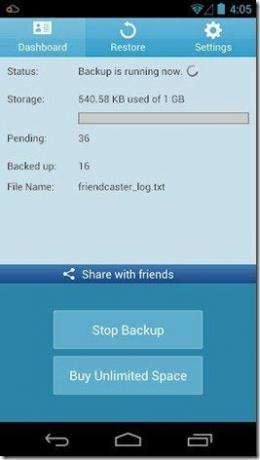
파일은 컴퓨터에 설치된 운영 체제가 공유하지 않는 모든 논리 드라이브에 백업할 수 있습니다. 그러나 이동식 미디어에 백업하는 것은 필요하지 않습니다. 대부분의 개인 파일이 다양한 응용 프로그램에서 다운로드되거나 저장되는 모든 라이브러리를 살펴보십시오.
부팅 설정 편집
백업이 완료되면 컴퓨터의 전원을 켤 때마다 표시되는 부팅 시간 선택 항목을 편집할 차례입니다. Windows 10으로 직접 부팅할 수 있도록 부팅 메뉴에 있는 Windows 7 또는 Windows 8 옵션을 제거해야 합니다. 사용할 수 있는 도구가 거의 없지만 그 중 어느 것도 사용하지 않습니다. 시스템 구성은 부팅 파일을 편집할 수 있는 직접적인 옵션을 제공합니다. 실행 명령을 열고 실행 msconfig 열다 시스템 설정.
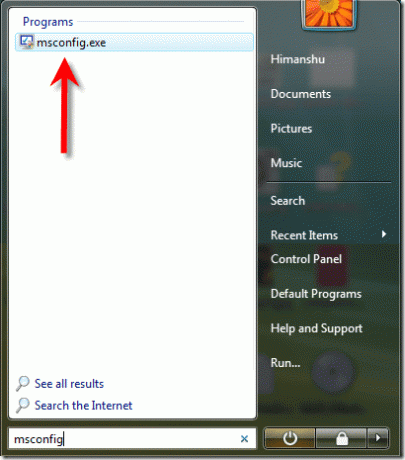
여기에서 신병 탭에서 목록에서 이전 버전의 Windows를 선택하고 삭제. 삭제를 원하지 않으시면 다음을 설정하세요. 시간 초과 1~2초만 지나면 화면도 눈치채지 못할 것입니다.

이전 버전의 Windows에서 드라이브 삭제
마지막으로 이전 버전의 Windows가 있던 드라이브를 포맷합니다. 가장 좋은 방법은 다음을 사용하는 것입니다. 관리 도구 —> 컴퓨터 관리 제어판에서.

로 이동 디스크 관리, 드라이브를 마우스 오른쪽 버튼으로 클릭하고 옵션을 선택하십시오. 체재. 드라이브가 포맷되면 다음을 수행할 수 있습니다. 다른 논리 드라이브와 병합 독립 실행형 드라이브가 있거나 사용 중입니다.
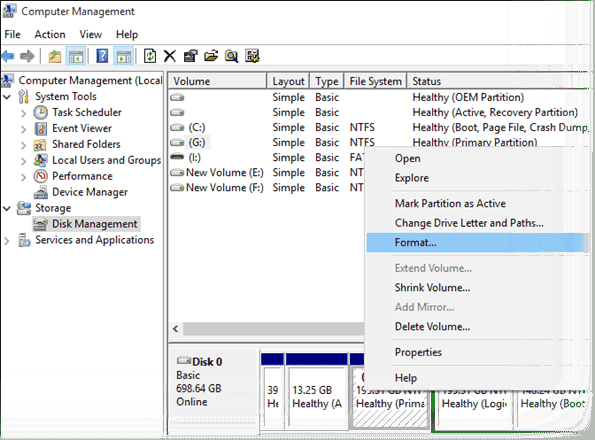
Windows 10 설명: 다 믿지마 Windows 10에 대해 읽으십시오. 모든 것이 실제는 아닙니다. 그리고 제시된 대로.
결론
이것이 Windows 10으로 이중 부팅으로 업그레이드한 후 이전 버전의 Windows를 제거하는 방법입니다. Windows 10을 제거하고 이전 버전의 Windows를 계속 사용하려면 부팅 메뉴에서 기본 Windows로 설정하고 목록에서 Windows 10을 삭제하세요.
2022년 2월 2일 최종 업데이트
위의 기사에는 Guiding Tech를 지원하는 제휴사 링크가 포함될 수 있습니다. 그러나 편집 무결성에는 영향을 미치지 않습니다. 내용은 편향되지 않고 정통합니다.



